Xmanager Enterprise 5客户端怎么安装Xmanager
1、双击打开Xmanager的安装软件,然后在安装界牢近面上直接点击下一步,如下图所示。
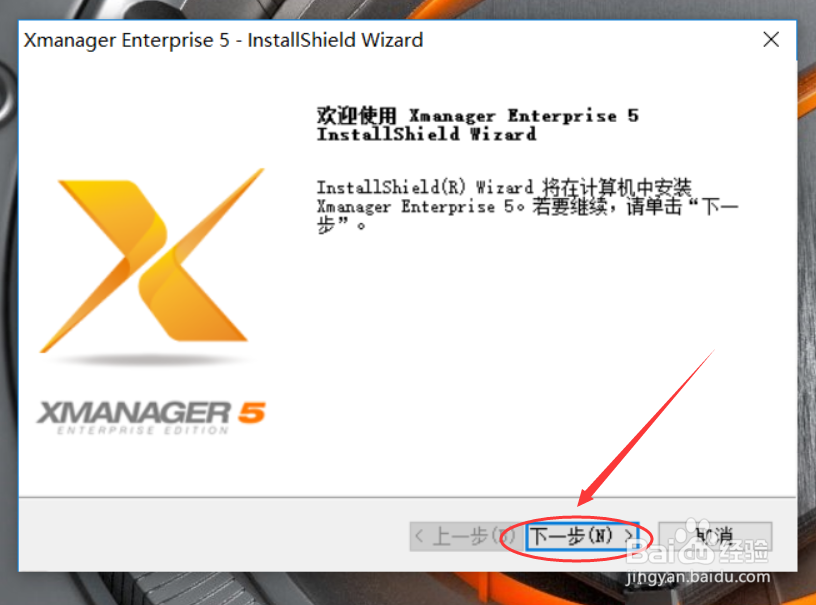
2、选择接受协议,然后点击下海鉴低一步,如下图所示。
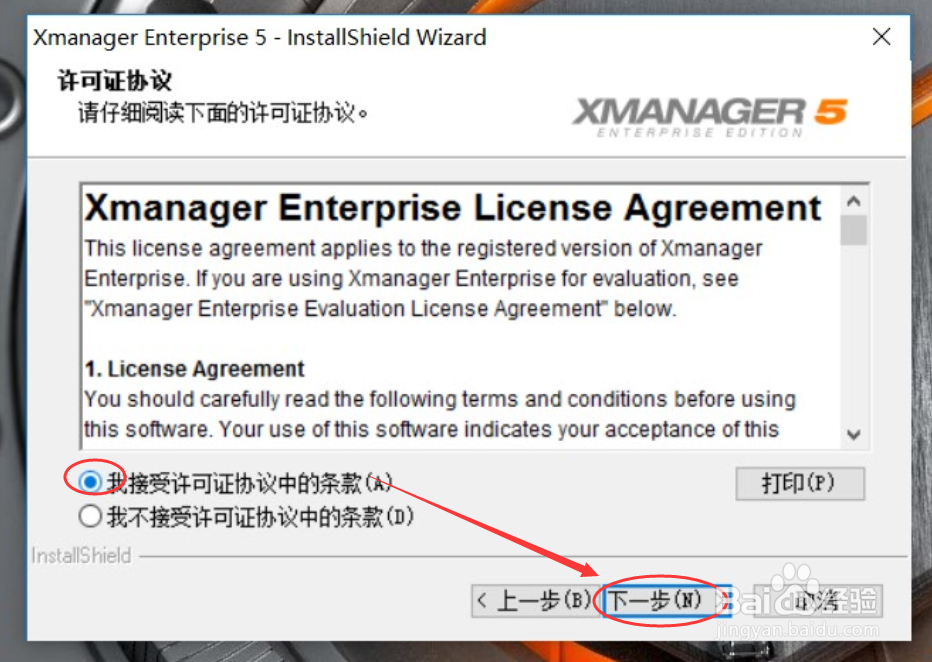
3、填写用户名和公司名以及密钥,然后点击下一步,如下图所示。
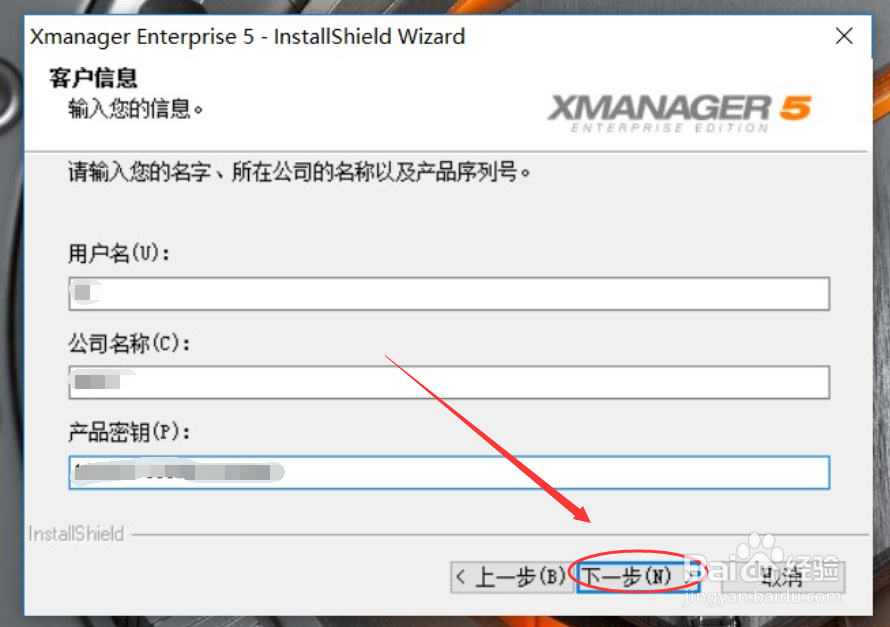
4、在Xmanager安装选择目录界面上,点击【浏览】进行设置,如下图所示。
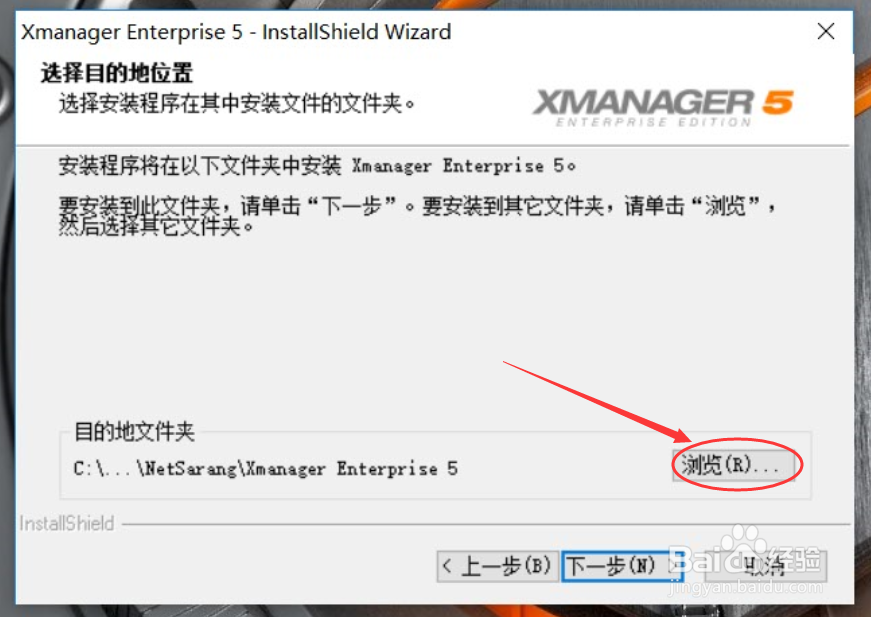
5、设置好Xmanager Enterprise 5客户端安装的路径后,点击下方的【确定】,如下图所示。
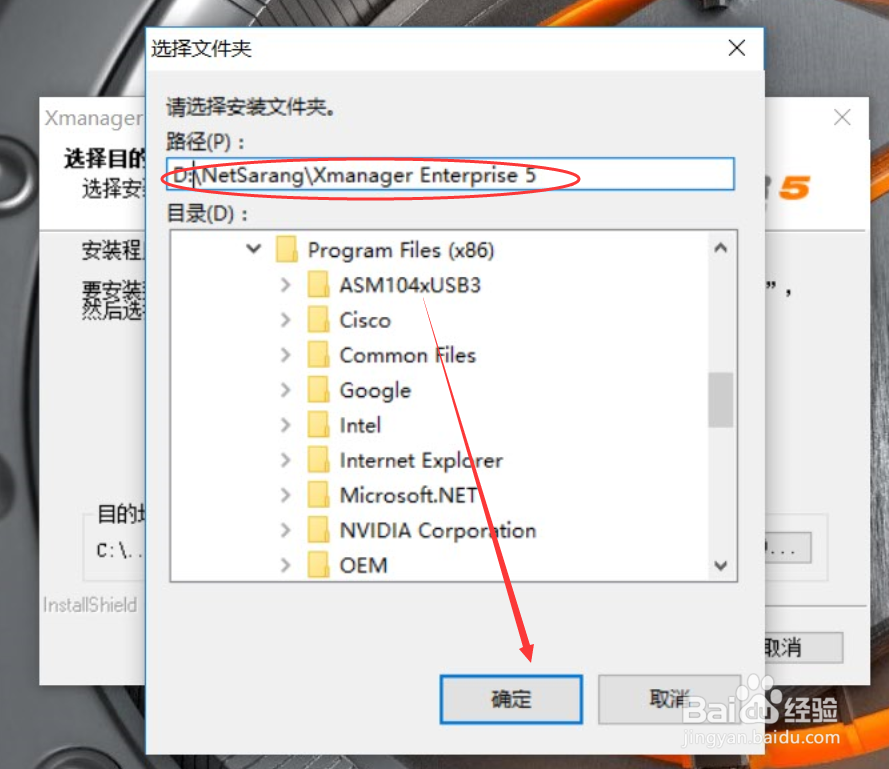
6、回到Xmanager Enterprise 5客户端安装选择目录界面,直接点击下一步,如下图所示。
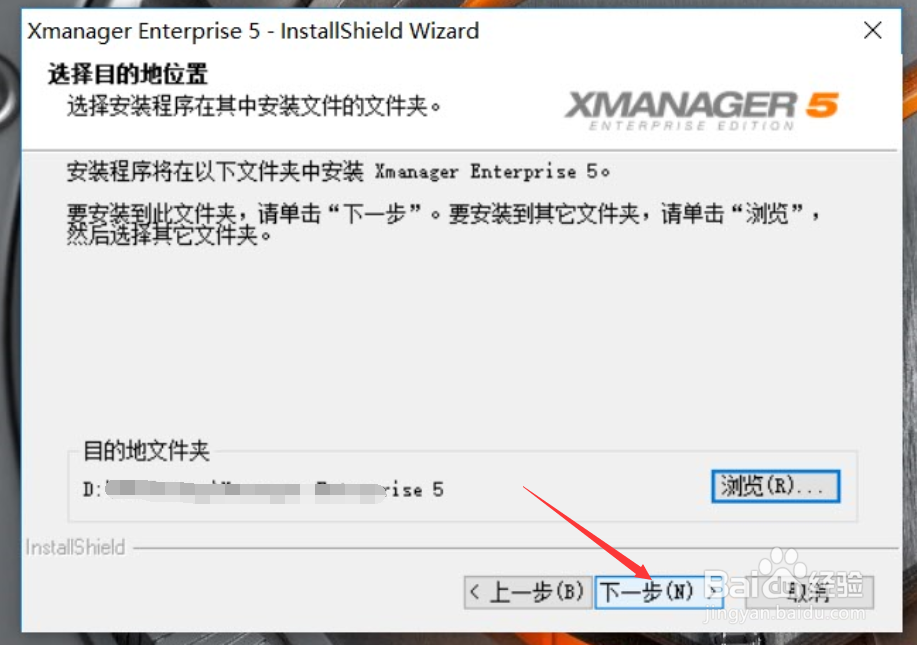
7、选择安装Xmanager Enterprise 5客户端的类型,这里选择典型,如下图所示。
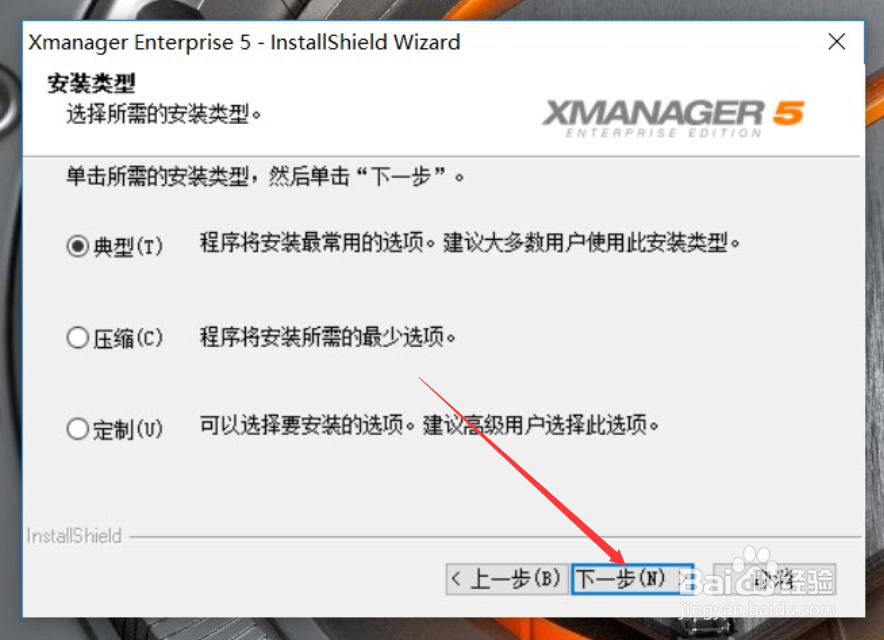
8、直接点击下一步,如下图所示。
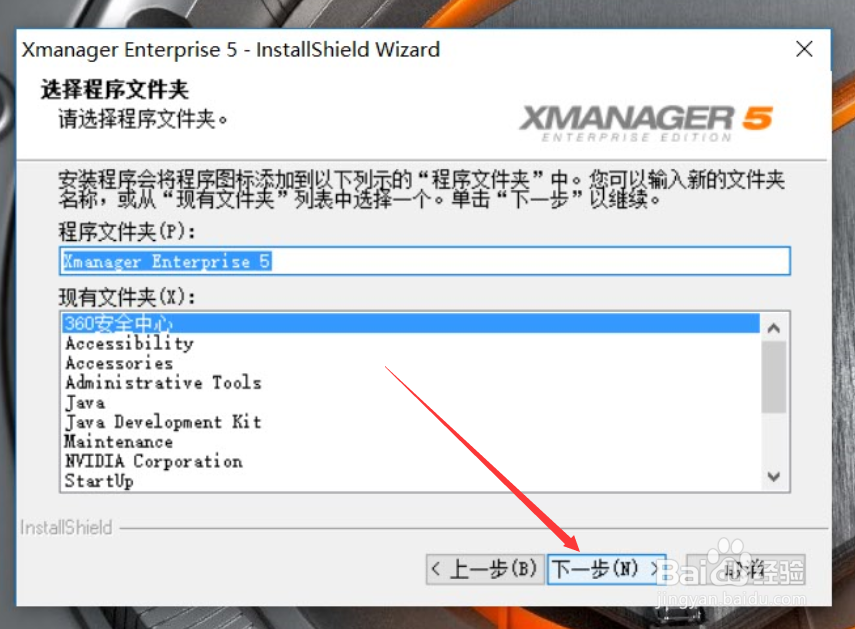
9、选择安装Xmanager Enterprise5的语言,然后点击【install】,如下图所示。
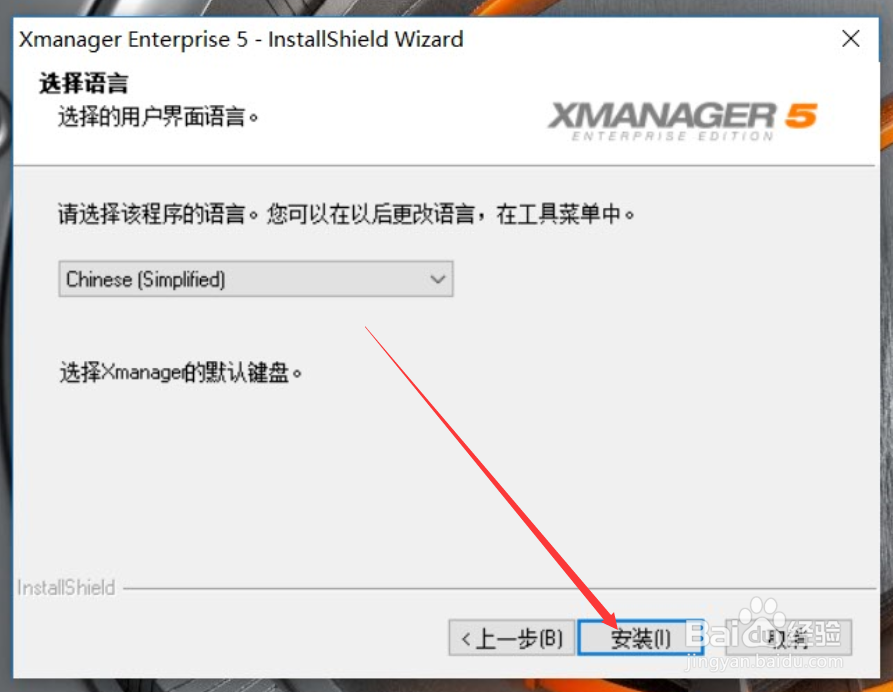
10、Xmanager Enterprise5客户端正在安装,稍等一会,如下图所示。

11、Xmanager Enterprise5客户端安装完成,点击【完成】退出,如下图所五岔示。

声明:本网站引用、摘录或转载内容仅供网站访问者交流或参考,不代表本站立场,如存在版权或非法内容,请联系站长删除,联系邮箱:site.kefu@qq.com。
阅读量:85
阅读量:101
阅读量:129
阅读量:56
阅读量:112